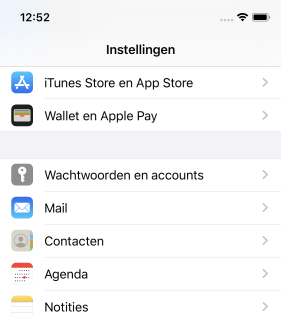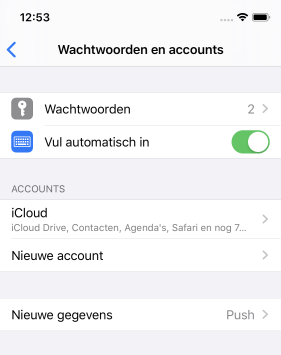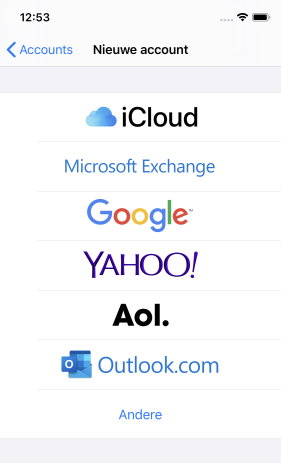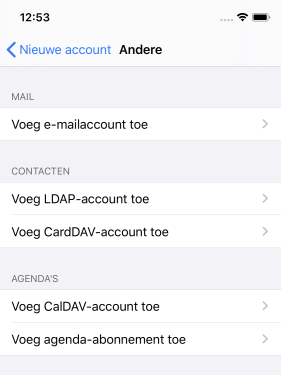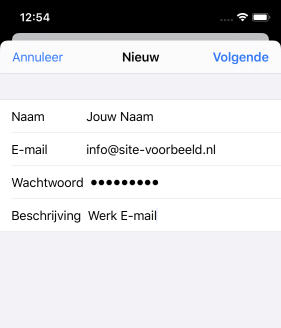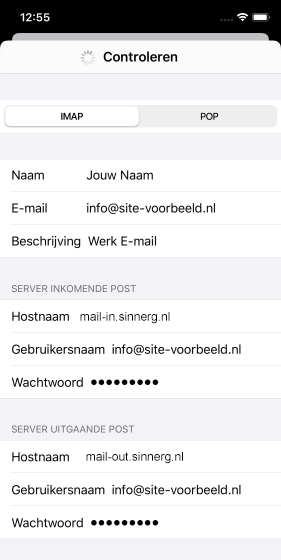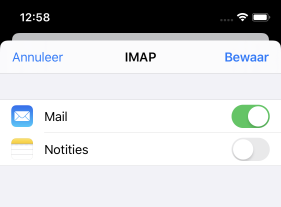Email account instellen voor iPhone / iPad
In dit artikel vind wordt stap-voor-stap beschreven hoe je de mail op een iPhone en/of iPad kunt intstellen.
Om je e-mailadres op je iPhone of iPad in te stellen, open je de Mail-app. Deze app is standaard op iedere iPhone en iPad aanwezig.
- Heb je al een e-mailadres in de Mail-applicatie ingesteld? Ga dan naar Stap 1.
- Heb je nog geen e-mailadres op de app ingesteld? Dan wordt er direct gevraagd om een e-mailaccount in te stellen. Ga in dat geval direct naar stap 3.
Stap 1Open nu het 'Instellingen'-menu en druk op 'Wachtwoorden en accounts'.
Stap 2Kies nu 'Nieuwe Account'.
Stap 3
Je ziet nu een overzicht van mogelijke e-mailaccounts. Omdat we een eigen e-mailadres willen toevoegen kiezen we hier voor 'Andere'.
Stap 4Kies nu voor 'Voeg mailaccount toe'.
Stap 5
Voeg nu de algemene gegevens van jouw e-mailaccount toe.
- Naam: Vul hier de naam in waar je e-mails mee wil versturen en ontvangen.
- E-mail: Vul hier je e-mailadres in.
- Wachtwoord: Vul hier het wachtwoord van je e-mailadres in.
- Beschrijving: Hier geef je een naam op waarmee je het e-mailaccount kunt onderscheiden van andere (e-mail)accounts.
Stap 6
In het volgende venster kun je een keuze maken tussen het instellen van een IMAP- of POP3-account.
In dit artikel geven we aan hoe je een IMAP-account instelt.Kies hier IMAP.
De overige velden vul je in op basis van de onderstaande gegevens.
Server inkomende post
- Hostnaam: mail-in.sinnerg.nl
- Gebruikersnaam: Vul hier je e-mailadres in.
- Wachtwoord: Vul hier het wachtwoord van je e-mailadres in.
Server uitgaande post
- Hostnaam: mail-out.sinnerg.nl
- Gebruikersnaam: Vul hier je e-mailadres in.
- Wachtwoord: Vul hier het wachtwoord van je e-mailadres in.
Nadat alle gegevens zijn ingevuld, druk je op 'Volgende'.
Stap 7Kies tot slot welke apps je aan het e-mailaccount wil koppelen en druk op 'Bewaar' om jouw e-mailaccount te activeren.
De configuratie van jouw e-mailadres is nu voltooid, je kan nu jouw e-mailadres gebruiken op je iPhone en iPad!